Win10系统怎么查看显卡显存大小 Win10系统查看显卡显存大小的方法
发布时间:2017-07-04 13:30:05 浏览数:
今天给大家带来Win10系统怎么查看显卡显存大小,Win10系统查看显卡显存大小的方法,让您轻松解决问题。
Win10系统如何查看显卡显存大小?相信很多关心电脑配置的朋友都想知道自己的电脑显卡是多少显存的吧?1G还是2G?虽然说很多软件可以实现,如“卤蛋师”,不过不使用软件查看才是好方法,那么如何查看呢且听小编来分解。1、右键点击Win10桌面,然后选择“显示设置”;
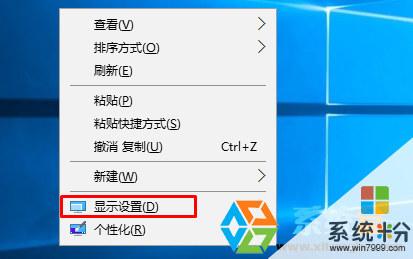
2、然后在“显示”选项下,点击高级系统设置Win10;

3、再点击显示适配器属性;
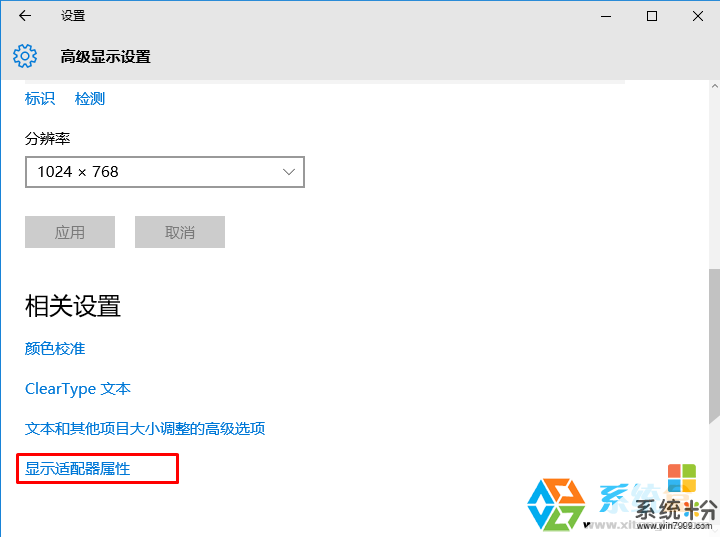
4、如下图所示,总可用图形内存就是显存(真实显存+共享显存)总大小了,专用视频内存则是显卡的真实显存,
共享显存是多内存中划分来的,(下图在虚拟机中截图,所以专用为0)
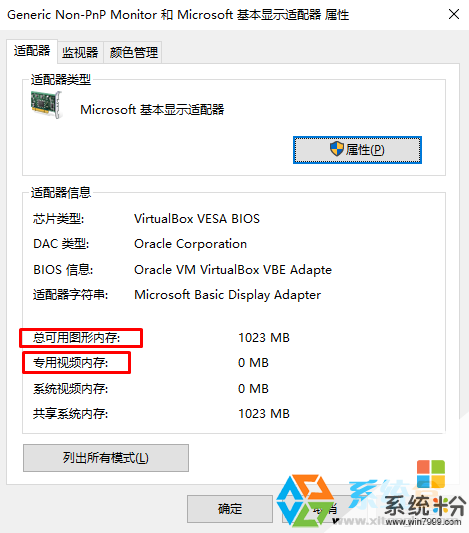
还有一个查看方法就是使用 在运行中输入 Dxdiag 回车 然后打开directx 诊断,在显卡选项卡中查看显存大小。
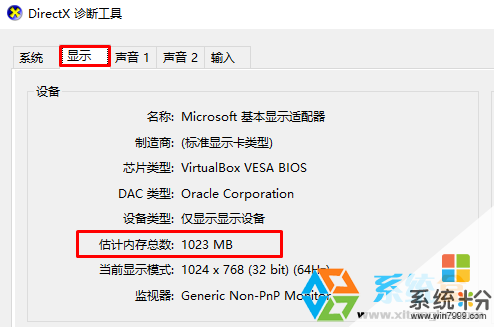
以上两种方法都是不需要第三方工具的查看方法,希望大家能够掌握。
以上就是Win10系统怎么查看显卡显存大小,Win10系统查看显卡显存大小的方法教程,希望本文中能帮您解决问题。